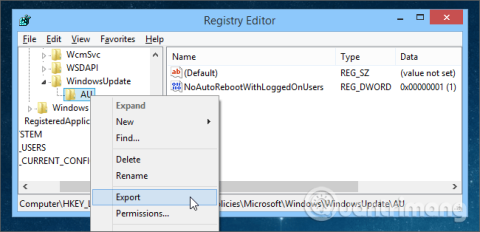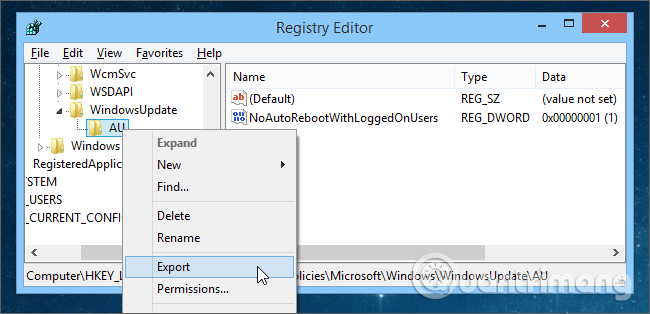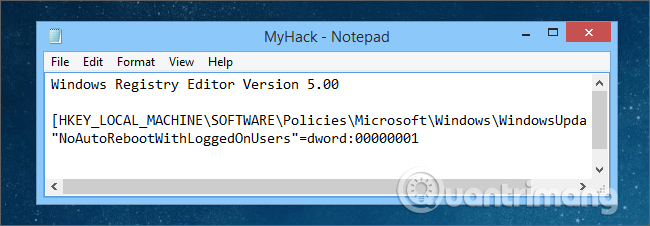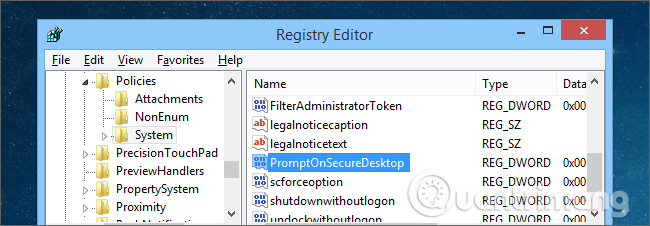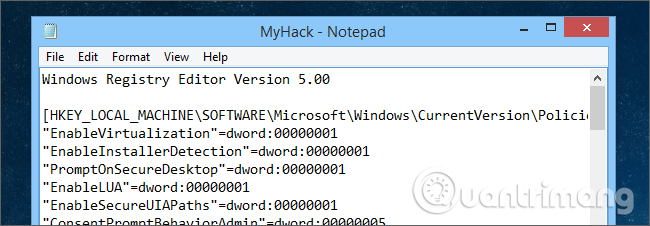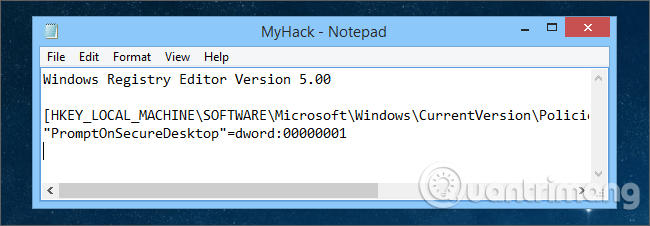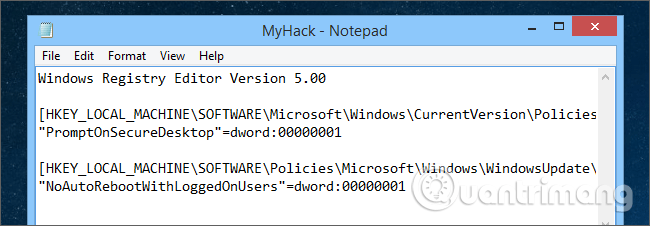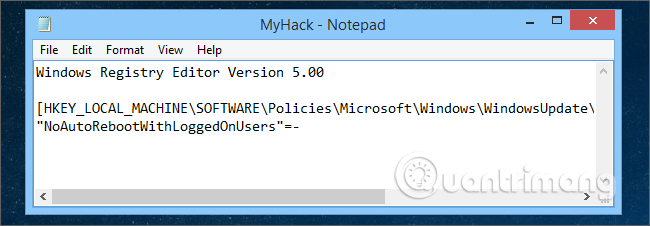Όταν διαβάζετε συμβουλές, βλέπετε άτομα που χρησιμοποιούν συχνά αρχεία εισβολής μητρώου για να προσαρμόσουν και να τροποποιήσουν υπολογιστές με Windows και αναρωτιούνται πώς να τα δημιουργήσουν. Αυτό το άρθρο θα σας καθοδηγήσει στα βασικά βήματα για να δημιουργήσετε το δικό σας αρχείο hack μητρώου.
Τι είναι λοιπόν η εισβολή μητρώου;
Κάθε φορά που προσαρμόζετε κλειδιά ή τιμές στο μητρώο, μπορείτε να ονομάσετε αυτήν την ενέργεια εισβολή μητρώου, αλλά σε αυτό το πλαίσιο αναφερόμαστε σε αρχεία εισβολής μητρώου με δυνατότητα λήψης με την επέκταση αρχείου .reg , στην πραγματικότητα Εμφάνιση "μαγίας" στον υπολογιστή σας.
Με απλά λόγια, ένα αρχείο hack μητρώου είναι ένα αντίγραφο ασφαλείας όλων των αλλαγών που έχετε κάνει στο μητρώο που είναι αποθηκευμένο σε ένα αρχείο, ώστε να μπορείτε να εφαρμόσετε τις ίδιες αλλαγές στον υπολογιστή σας εάν το κάνετε. επανεγκαταστήστε ή σε άλλον υπολογιστή.
Δημιουργήστε ένα αρχείο hack μητρώου
Αφού ερευνήσετε και αλλάξετε τις τιμές μητρώου σύμφωνα με τις προτιμήσεις σας, θα χρησιμοποιήσετε τη δυνατότητα Εξαγωγής για να αποθηκεύσετε τα πάντα σε ένα αρχείο κειμένου με την επέκταση .reg (γνωστό και ως αρχείο hack μητρώου). Αυτά τα αρχεία ακολουθούν μια τυπική μορφή, ώστε να μπορείτε να τα δημιουργήσετε από την αρχή εάν θέλετε.
Κατά την εξαγωγή ενός κλειδιού, θα πρέπει να αφήνετε το κλειδί για εξαγωγή σε κατάλληλη θέση στην οθόνη, έτσι ώστε όταν κάνετε δεξί κλικ σε αυτό το κλειδί στα αριστερά, να μπορείτε να βλέπετε την τιμή στα δεξιά. Επιλέξτε Εξαγωγή στο μενού περιβάλλοντος και, στη συνέχεια, αποθηκεύστε το σε ένα κατάλληλο μέρος για χρήση.
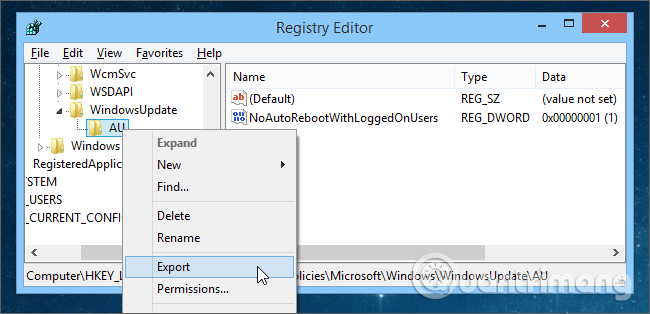
Τώρα που έχετε αποθηκεύσει το αρχείο με επιτυχία, κάντε διπλό κλικ σε αυτό για να συγχωνεύσετε τις τιμές στο μητρώο ή να το αντιγράψετε σε άλλον υπολογιστή και να συγχωνεύσετε τις τιμές στο μητρώο όταν ορίζετε την ίδια τιμή.
Και στην περίπτωση αυτού του συγκεκριμένου αρχείου εισβολής μητρώου, μπορεί να λειτουργεί καλά επειδή υπάρχει μόνο μία τιμή στη δεξιά πλευρά, αλλά σε άλλες περιπτώσεις, πρέπει να επεξεργαστείτε το αρχείο. Για επεξεργασία, κάντε δεξί κλικ πάνω του και επιλέξτε Επεξεργασία για να το ανοίξετε στο Σημειωματάριο.

Και τώρα μπορείτε να δείτε τη μορφή αρχείου hack μητρώου, είναι αρκετά απλό. Κάθε εισβολή μητρώου περιέχει την πρώτη γραμμή, η οποία έχει σκοπό να το προσδιορίσει ως εισβολή μητρώου. Χωρίς αυτή τη γραμμή, το αρχείο δεν θα λειτουργήσει.
Windows Registry Editor Έκδοση 5.00
Χρειάζεστε αυτή τη γραμμή μόνο μία φορά στο αρχείο και πρέπει να είναι η πρώτη γραμμή. Εάν συνδυάσετε πολλά αρχεία εισβολής μητρώου μαζί, ένα πράγμα που πρέπει να σημειώσετε είναι ότι χρειάζεστε μόνο μία φορά και στην κορυφή.
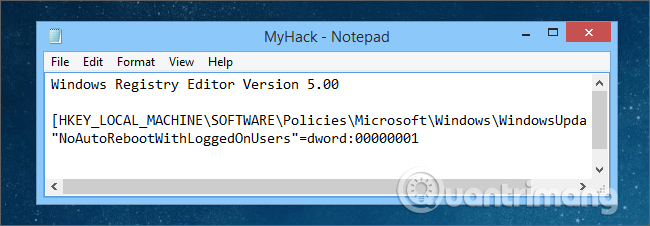
Η επόμενη ενότητα μπορεί να είναι μεγάλη ή σύντομη ανάλογα με το αρχείο εισβολής του μητρώου σας, το οποίο πρέπει να οργανωθεί σε ενότητες για το Κλειδί (αριστερή πλευρά του Επεξεργαστή Μητρώου) και στη συνέχεια την τιμή που έχει οριστεί για αυτό το κλειδί. Για παράδειγμα, όπως φαίνεται παρακάτω, εάν θέλατε να ρυθμίσετε δύο κλειδιά, θα είχατε το SomeVariableName ως τιμή στη δεξιά πλευρά στο SOMEKEYHERE στην αριστερή πλευρά και το SomeValue θα ήταν κάτω από ANOTHERKEY.
[HKEY_LOCAL_MACHINE\SOFTWARE\SOMEKEYHERE] "SomeVariableName"=dword:00000000 [HKEY_LOCAL_MACHINE\SOFTWARE\ANOTHERKEY] "SomeValue"=dword:00000001
Παρακάτω είναι ένα παράδειγμα για να καταλάβετε ευκολότερα. Αρχικά ανοίξτε τον Επεξεργαστή Μητρώου και περιηγηθείτε στο ακόλουθο κλειδί στην αριστερή πλευρά. Αυτό το πλήκτρο καθορίζει εάν ο Έλεγχος λογαριασμού χρήστη εξαφανίζεται από την οθόνη όταν εμφανίζεται ένα παράθυρο.
HKEY_LOCAL_MACHINE\SOFTWARE\Microsoft\Windows\CurrentVersion\Policies\System
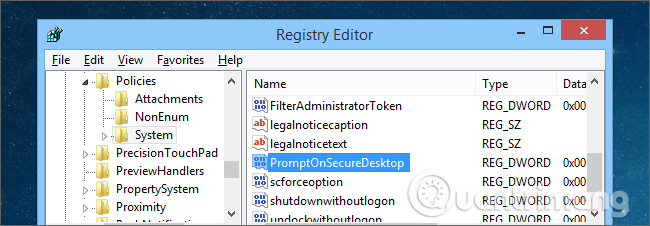
Τώρα κάντε εξαγωγή από το κλειδί συστήματος στην αριστερή πλευρά. Ανοίξτε το αρχείο hack του μητρώου και θα δείτε το PromptOnSecureDesktop στο αρχείο, αλλά τι γίνεται με όλα τα άλλα πράγματα;
Εάν μεταφέρετε αυτό το αρχείο εισβολής μητρώου σε άλλον υπολογιστή και το εισαγάγετε, οτιδήποτε άλλο κάτω από το κλειδί που έχει ρυθμιστεί σε αυτόν τον υπολογιστή θα ρυθμιστεί στον νέο υπολογιστή. Για παράδειγμα, στο αρχείο hack σας υπάρχει ένα κλειδί EnableLUA που χρησιμοποιείται για την ενεργοποίηση ή απενεργοποίηση του UAC. Εάν θέλετε να ορίσετε την τιμή του Secure Desktop και δεν θέλετε να αλλάξετε το UAC σε άλλον υπολογιστή, μπορείτε να αλλάξετε αυτήν την τιμή μαζί με οτιδήποτε άλλο στο αρχείο.
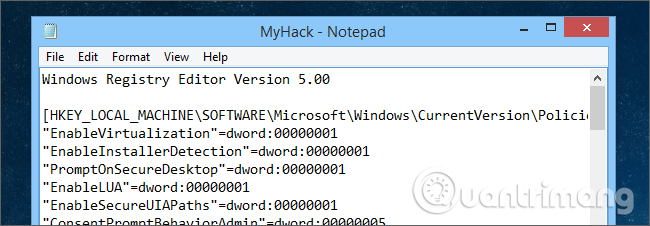
Για να το κάνετε αυτό, χρειάζεστε απλώς ένα πρόγραμμα επεξεργασίας κειμένου, διαγράψτε όλα όσα δεν είναι η τιμή που θέλετε να ορίσετε. Σε αυτήν την περίπτωση, πρέπει να διαγράψετε τα πάντα εκτός από την τιμή του Secure Desktop.
Ένα πράγμα που πρέπει να σημειώσετε είναι ότι δεν πρέπει να διαγράψετε την πρώτη γραμμή και τη γραμμή [HKEY_LOCAL_MACHINE\SOFTW….etc] ακριβώς πάνω από την τιμή, επειδή ο Επεξεργαστής Μητρώου πρέπει να γνωρίζει πού να τοποθετήσει την τιμή.
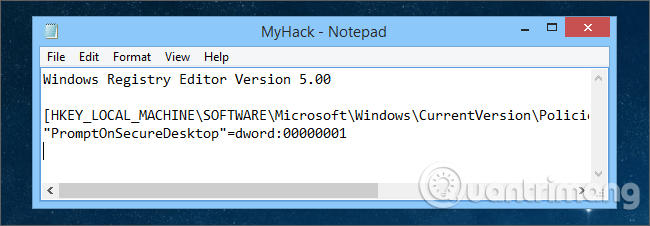
Συνδυάστε τα hack αρχεία μαζί
Εάν υπάρχει ένα αρχείο hack NoAutoReboot που θέλετε να προσθέσετε στο αρχείο hack Secure Desktop, ο τρόπος για να το κάνετε είναι πολύ απλός, απλά θυμηθείτε τον κανόνα: η γραμμή Windows Registry Editor Version 5.00 πρέπει να βρίσκεται στο αρχείο και στην πρώτη γραμμή στη συνέχεια αντιγράψτε και επικολλήστε τα δύο αρχεία μαζί.
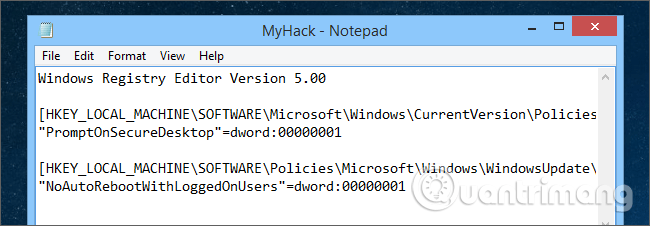
Διαγράψτε μια τιμή μητρώου
Σε ορισμένες περιπτώσεις, το αρχείο εισβολής μητρώου απαιτείται για τη δημιουργία ενός νέου κλειδιού που δεν υπήρχε πριν και η αλλαγή των ρυθμίσεων απαιτεί τη διαγραφή αυτού του κλειδιού μητρώου. Ο τρόπος για να το κάνετε είναι αρκετά απλός, πρέπει να εξαγάγετε το κλειδί και να αλλάξετε την τιμή έτσι ώστε να είναι απλώς ένα σύμβολο μείον.
Για παράδειγμα:
“NoAutoRebootWithLoggedOnUsers”=dword:00000001
Θα είναι
“NoAutoRebootWithLoggedOnUsers”=-
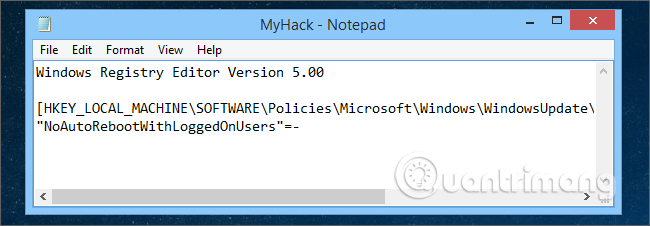
Τι γίνεται λοιπόν αν θέλετε να διαγράψετε κλειδιά μητρώου αντί για τιμές; Τα κλειδιά μητρώου είναι τα πράγματα στην αριστερή πλευρά του Επεξεργαστή Μητρώου. Και πάλι περιλαμβάνει το σύμβολο μείον που τοποθετείται σε ένα αρχείο hack μητρώου. Επομένως, εάν θέλετε να διαγράψετε ολόκληρο το κλειδί όπως φαίνεται στο παραπάνω στιγμιότυπο οθόνης , πρέπει να το αλλάξετε από:
[HKEY_LOCAL_MACHINE\SOFTWARE\Policies\Mic…]
Τείχος:
[-HKEY_LOCAL_MACHINE\SOFTWARE\Policies\Mic…]
Βλέπετε το σύμβολο μείον εδώ; Θα πει στον Επεξεργαστή Μητρώου να διαγράψει εντελώς το κλειδί και την τιμή κάτω από αυτό.
Ωστόσο, πρέπει να το χρησιμοποιήσετε πολύ προσεκτικά γιατί μπορεί να οδηγήσει σε αποτυχία του συστήματος.
Σας εύχομαι επιτυχία!